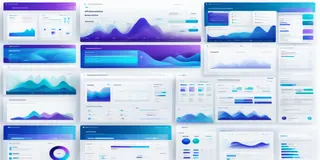No trabalho diário de processamento de dados, a função VLOOKUP é uma ferramenta muito poderosa e comumente usada no Excel, que nos ajuda a encontrar e combinar dados rapidamente em uma tabela. No entanto, às vezes o uso do VLOOKUP também pode apresentar alguns problemas, como fórmulas escritas incorretamente, intervalos de dados selecionados de forma errada ou resultados que não atendem às expectativas. Hoje, vou compartilhar algumas dicas para usar o VLOOKUP e apresentar uma ferramenta poderosa — o Excelmatic — para ajudá-lo a usar o VLOOKUP com mais eficiência.
Conhecendo o VLOOKUP
O nome completo do VLOOKUP é Vertical Lookup (busca vertical), como o nome sugere, ele realiza buscas na vertical. Sua sintaxe básica é =VLOOKUP(lookup_value, table_array, col_index_num, [range_lookup]). Onde lookup_value é o valor a ser buscado, table_array é a região da tabela que contém os dados, col_index_num é o número da coluna onde o valor será retornado, e range_lookup é um valor lógico que indica se deve ser feita uma correspondência aproximada.
Como exemplo, suponha que temos uma tabela de Informações de Funcionários contendo dados como número do funcionário, nome, departamento e salário. Se quisermos encontrar o salário de um funcionário com base no número dele, podemos usar a função VLOOKUP. Por exemplo, a fórmula =VLOOKUP (A2, B1: E100, 4, FALSE) significa que, na área da tabela de B1 a E100, será buscado o número do funcionário na célula A2 e retornada a informação do salário dele.
Dica 1: Certifique-se de que o intervalo de dados está correto
O primeiro passo ao usar o VLOOKUP é determinar o intervalo de dados correto. Se o intervalo estiver errado, o VLOOKUP não conseguirá encontrar os dados corretamente. Portanto, antes de usar o VLOOKUP, verifique se o intervalo inclui todos os dados que você precisa buscar.
Além disso, a primeira coluna do intervalo deve ser aquela que contém o valor-chave que você está buscando. No exemplo anterior, se o número do funcionário estiver na coluna C em vez da B, o resultado do VLOOKUP estará errado. Então, ao usar o VLOOKUP, certifique-se de que a primeira coluna do intervalo é a coluna do valor-chave.
Dica 2: Preste atenção na numeração das colunas
Na função VLOOKUP, col_index_num é um parâmetro muito importante que determina a posição dos dados retornados. Esse número deve ser relativo ao intervalo de dados, não à planilha inteira. Por exemplo, se o intervalo for da coluna B à E, então a primeira coluna é a B, a segunda é a C, e assim por diante.
O VLOOKUP funciona corretamente quando o valor a ser retornado está à direita do intervalo; mas, se estiver à esquerda, ele retornará um erro. Por isso, ao projetar uma planilha, tente posicionar as colunas de valor-chave à esquerda e as colunas a serem retornadas à direita.
Dica 3: Use o Excelmatic para melhorar a eficiência
Além de dominar o uso correto do VLOOKUP, você pode usar ferramentas para aumentar muito a eficiência. Hoje, apresento uma ferramenta poderosa — o Excelmatic.
O Excelmatic é uma ferramenta de análise do Excel que combina IA com análise de dados. Ele nos ajuda a obter insights rapidamente de arquivos do Excel por meio de conversas em linguagem natural, sem a necessidade de dominar funções complexas ou técnicas de análise.
Com o Excelmatic, você pode importar arquivos do Excel facilmente e, em vez de usar fórmulas de VLOOKUP, basta fazer perguntas em linguagem natural. Por exemplo, você só precisa dizer "Quero encontrar o salário de um funcionário pelo número dele", e o Excelmatic reconhecerá automaticamente o salário correspondente.
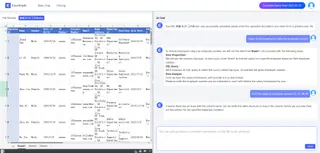
Além disso, o Excelmatic lida de forma inteligente com intervalos e numeração de colunas, garantindo que as fórmulas estejam corretas e eficientes. Mesmo que sua tabela tenha milhares de linhas, o Excelmatic pode completar a busca e combinação rapidamente, aumentando muito sua produtividade.
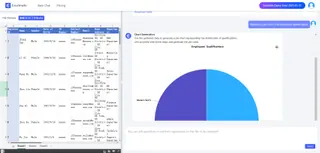
O Excelmatic também oferece diversas funções de processamento e análise de dados, como ordenação, filtragem, localização e substituição, além de recursos avançados de gráficos, que ajudam a exibir e analisar dados de forma mais intuitiva.
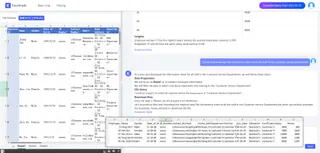
Conclusão
Em resumo, o VLOOKUP é uma função muito poderosa e útil que nos ajuda a encontrar e combinar dados rapidamente no Excel. Dominando seu uso correto e com a ajuda de ferramentas como o Excelmatic, podemos melhorar muito a eficiência do trabalho e reduzir erros. Agora, comece sua jornada de análise inteligente no Excel com o Excelmatic!